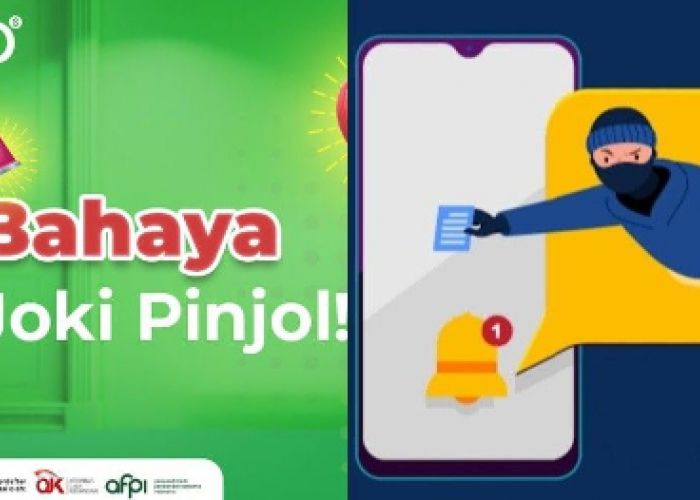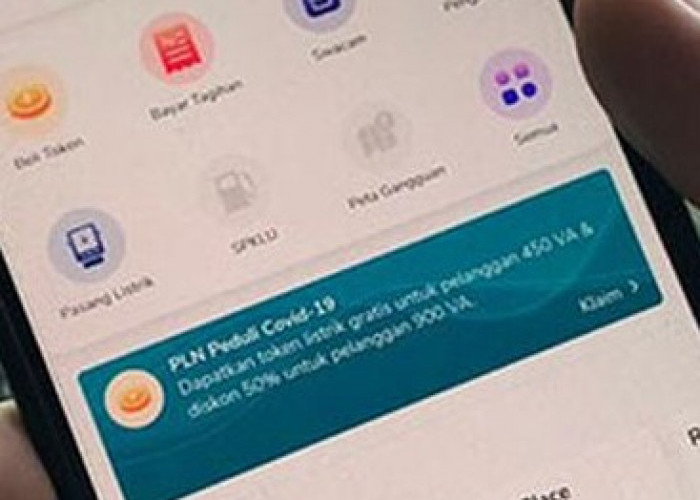Panduan Berbagi Layar dengan Mudah Pengguna iPhone, iPad, dan Mac

Panduan Berbagi Layar dengan Mudah Pengguna iPhone, iPad, dan Mac--
DISWAY JATENG.ID - Di era digital saat ini, tetap terhubung dengan teman, keluarga, dan kolega menjadi lebih mudah dari sebelumnya. Dengan kemajuan teknologi, kami sekarang memiliki kemampuan untuk berbagi layar dengan orang lain, membuat komunikasi dan kolaborasi menjadi lebih efisien dan efektif.
Jika Anda pengguna iPhone, iPad, atau Mac, Anda akan senang mengetahui bahwa FaceTime menawarkan cara yang mulus untuk berbagi layar dengan orang lain. Pada artikel ini, kami akan memandu Anda melalui langkah-langkah sederhana untuk mengaktifkan berbagi layar di perangkat Apple Anda.
BACA JUGA:5 Pengisi Daya Ponsel yang Andal dan Aman untuk iPhone dan Android
1: Pastikan Anda Memiliki Pembaruan iOS atau macOS Terbaru
Sebelum Anda dapat mulai membagikan layar Anda melalui FaceTime, penting untuk memastikan bahwa perangkat Anda berjalan pada sistem operasi terbaru. Periksa pembaruan yang tersedia dengan membuka Pengaturan > Umum > Pembaruan Perangkat Lunak di iPhone atau iPad Anda, atau dengan mengeklik logo Apple di sudut kiri atas Mac Anda dan memilih "Tentang Mac Ini" > " Pembaruan Perangkat Lunak."
2: Memulai Panggilan FaceTime
Setelah perangkat Anda diperbarui, buka aplikasi FaceTime dan mulai panggilan dengan orang yang ingin Anda ajak berbagi layar. Anda dapat melakukannya dengan mencari kontak mereka di aplikasi FaceTime dan mengetuk ikon panggilan video atau audio.
3: Aktifkan Berbagi Layar
Selama panggilan FaceTime, Anda dapat mengaktifkan berbagi layar dengan mengetuk ikon "berbagi layar", yang terlihat seperti dua persegi panjang yang tumpang tindih. Ini akan memunculkan jendela pop-up yang meminta Anda memilih apakah Anda ingin membagikan seluruh layar atau hanya aplikasi tertentu.
Pilih opsi pilihan Anda dan klik "Mulai Siaran" untuk mulai membagikan layar Anda.
4: Navigasikan Melalui Layar Anda
Setelah berbagi layar diaktifkan, Anda dapat dengan bebas menavigasi perangkat Anda saat orang lain dalam panggilan melihat layar Anda secara real time. Baik Anda ingin menampilkan album foto, memandu mereka melalui aplikasi, atau memberikan presentasi, kemungkinannya tidak terbatas.
5: Akhiri Berbagi Layar
Saat Anda siap untuk berhenti berbagi layar, cukup ketuk ikon "berbagi layar" lagi dan pilih " Hentikan Siaran."Ini akan mengembalikan panggilan ke mode video atau audio biasa.
Cek Berita dan Artikel yang lain di Google News
Sumber: